在线会议技巧:如何提高 Zoom 视频质量
在家工作时,您可能在 Zoom 会议上花费了大量时间。会议期间一切可能都很顺利,但由于 Zoom 中的标准视频质量是 SD(标清),因此图像质量可能会相当令人不安。因此,您可能想知道如何在会议期间提高 Zoom 的视频质量。有些人会改用 1080P 网络摄像头,并认为这就是解决方案。其实如果你想 提高 Zoom 视频质量 开会时,事情还不止这些。只需浏览这篇文章,您就会找到有关如何提高 Zoom 视频质量的提示,以及在 Zoom 会议后提高视频质量的额外提示。
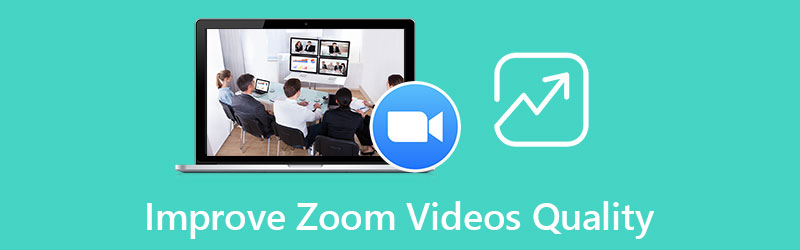
第 1 部分:如何提高 Zoom 视频质量
除了在 Zoom 会议期间拥有良好的网络摄像头之外,您还需要满足其他要求才能提高 Zoom 视频质量。要从 Zoom 设置的默认标清画质跳转到高清,需要注意的事项有很多。话不多说,您可以向下滚动查看这些要求,或者您也可以查看有关如何在会议结束后提高 Zoom 视频质量的额外提示。
1.1 提高变焦视频质量的要求
当您在 Zoom 上召开小组会议时,您可能会注意到,在标清分辨率下,与会者的脸部有时会显得很小且像素化,甚至模糊。要在会议期间提高 Zoom 视频质量,您需要检查 启用群组高清会议 选项并启用它。听起来很简单吧?不过,据Zoom官方介绍,该功能仅限Pro账户用户使用,并且只有参会者不超过两名的会议才能享受该功能。因此,在按照此处的步骤了解如何使用此功能提高 Zoom 视频质量之前,您还需要确保您的会议和帐户满足此类要求。
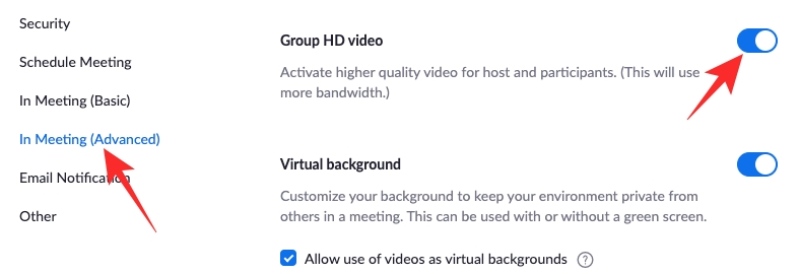
在桌面上启动 Zoom 并使用您的 Zoom 帐户登录。
然后,单击 设置 按钮。然后,找到 会议中(高级) 选项。
在该选项下,您可以向下滚动找到该功能:启用群组高清视频。单击它即可启用该功能。
之后,您可以提高最多 2 名参与者的会议的 Zoom 视频质量。
提示: 要完全激活此功能,您还需要有良好的 Wi-Fi 连接,否则,会议期间的视频可能会缓冲或在 Zoom 上看起来仍然像素化。同时,如果您想要1080P等全高清视频,那么您需要订阅 商业 和 企业 计划。如果你想在Zoom上成为图片的焦点,你可以 对视频添加过滤器 模糊背景。
1.2 如何提高录制后的缩放视频质量
如果您只想在会议结束后提高 Zoom 视频质量并增强之前 Zoom 会议的录制效果,事情会容易得多。因为通过一些简单的点击,您就可以轻松提高 Zoom 视频质量 ArkThinker Video Converter Ultimate。除了对软件进行适当的增强以提高 Zoom 视频质量之外,您还可以在会议期间解决许多问题。例如,如果您在 Zoom 会议期间噪音太大,那么在录制会议后,您可以使用 Video Converter Ultimate 将其删除,以便您可以更好地查看会议内容。
- 提供不同质量的各种分辨率预设。
- 调整视频亮度,使 Zoom 参会者更清晰。
- 添加水印以模糊 Zoom 视频中的重要信息。
- 增强录制的 Zoom 视频的音量。
下载并安装后 ArkThinker Video Converter Ultimate 在您的计算机上,然后启动它并单击 工具箱 主界面上的按钮。这使您可以看到更多工具。找出 视频增强器 工具并单击它。

接下来,单击 加 弹出窗口中的 图标,然后选择要导入的录音机 Zoom 会议视频。导入视频后,您可以看到四个视频增强选项。要提高 Zoom 视频质量,请勾选旁边的框 高档分辨率 选项。
然后,通过选择您想要的分辨率 解决 下拉按钮。选择后,您可以点击 预览 先检查效果,确保分辨率合适。然后,通过单击选择目标文件夹 存到 下拉按钮并单击 提高 按钮以提高缩放视频质量和导出。
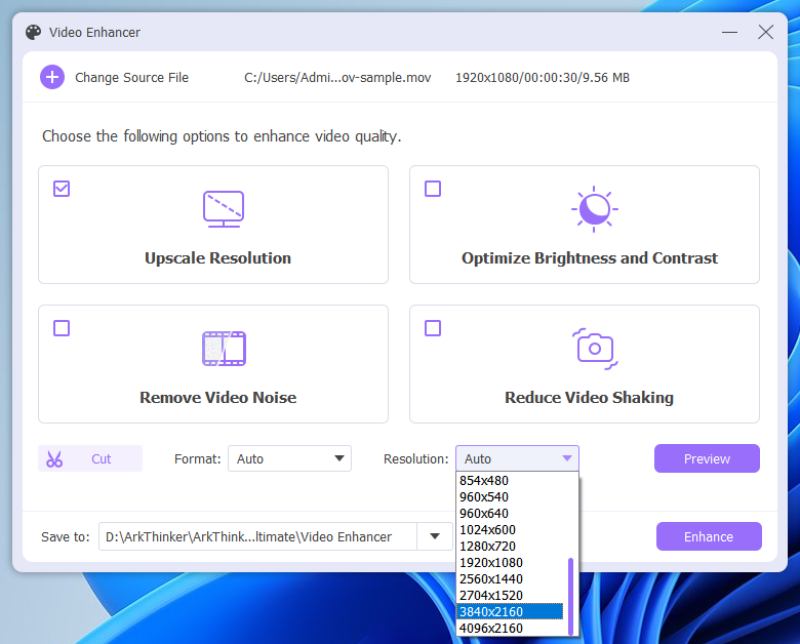
提示: 作为一个综合性的 视频编辑软件,您还可以将 Zoom 视频切成片段并仅选择会议的一部分以提高分辨率。同时,您还可以使用该软件去除视频噪音。
第 2 部分:有关提高 Zoom 视频质量的常见问题解答
为什么启用 Zoom 功能后无法提高会议中的视频质量?
根据 Zoom 官网介绍,720P 视频质量仅提供给 Pro 帐户,并且您要确保您的会议参加人数不超过 2 人。并且会议期间的1080P分辨率只能用于特殊情况。因此,如果您的会议视频质量在启用高清功能后没有变化,您可以查看这些要求。
我可以提高 iPhone 上的 Zoom 视频质量吗?
是的你可以。满足上述要求后,请按照上述步骤启用高清功能。然后,在良好的 Wi-Fi 连接下,您也可以在 iPhone 上享受 Zoom 的高清画质。
如何录制 Zoom 会议?
当您提高会议的 Zoom 视频质量时,您可能需要录制会议,以防错过任何重要内容。录制Zoom会议需要获得主持人的许可,也可以直接点击 记录 按钮(如果主持人启用了允许所有参与者录制的功能)。
结论
通过上面讨论的内容,现在您已经清楚地了解了学习之前需要满足的要求 如何提高 Zoom 视频质量 在您的 Zoom 客户端中以供您将来的会议使用。帐户、设置和互联网连接是 Zoom 实现高质量的三个关键要素。如果这太麻烦,您还可以尝试 ArkThinker Video Converter Ultimate 来增强会议后录制的 Zoom 视频。
你怎么看这个帖子?点击评价这篇文章。
出色的
评分: 4.9 / 5(基于 258 票)



